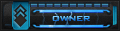Nguồn bài viết : bbvietnam.com
Đầu tiên các bạn truy cập vào [You must be registered and logged in to see this link.]
![[VPNGATE] Hướng dẫn sử dụng SoftEther VPN khắc phục đứt cáp! SgBOGQL](https://i.imgur.com/SgBOGQL.png) Sau đó chọn Download
Sau đó chọn Download
![[VPNGATE] Hướng dẫn sử dụng SoftEther VPN khắc phục đứt cáp! CiGKVVL](https://i.imgur.com/CiGKVVL.png)
Sau khi download xong thì giải nén file .zip rồi tìm đến file .exe để cài đặt, trong quá trình cài đặt thì cứ để nguyên mặc định.
Sau khi cài đặt xong thì khỏi động chương trình, khi khởi động chương trình sẽ yêu cầu tạo 1 card mạng ảo trên máy, bạn bấm OK rồi chương trình sẽ tự động tạo card mạng ảo cho bạn, chờ một lúc thì chương trình tạo xong. Khi chương trình tạo xong thì chúng ta tiến hành cài đặt
![[VPNGATE] Hướng dẫn sử dụng SoftEther VPN khắc phục đứt cáp! Vm9o0cl](https://i.imgur.com/Vm9o0cl.jpg) Cách 1:
Cách 1:
Vào cửa sổ chính của chương trình, chọn VPN Gate Public VPN Relay Server
![[VPNGATE] Hướng dẫn sử dụng SoftEther VPN khắc phục đứt cáp! 1VRcPSG](https://i.imgur.com/1VRcPSG.jpg) Chọn Region là Viet Nam, sau đó bạn chọn mục nào cóLine Speed với VPN Sessions lớn nhất sau đó bấm Connect to the VPN Servers, sau đó chương trình sẽ tự động kết nối và kiểm tra kết quả
Chọn Region là Viet Nam, sau đó bạn chọn mục nào cóLine Speed với VPN Sessions lớn nhất sau đó bấm Connect to the VPN Servers, sau đó chương trình sẽ tự động kết nối và kiểm tra kết quả ![[VPNGATE] Hướng dẫn sử dụng SoftEther VPN khắc phục đứt cáp! Clear](https://mmo4me.meo4.info/styles/default/xenforo/clear.png)
![[VPNGATE] Hướng dẫn sử dụng SoftEther VPN khắc phục đứt cáp! NzJJHIT](https://i.imgur.com/nzJJHIT.jpg)
Cách 2:
Vào Connect, chọn New VPN Connection Setting...
![[VPNGATE] Hướng dẫn sử dụng SoftEther VPN khắc phục đứt cáp! YB1lOfo](https://i.imgur.com/yB1lOfo.jpg?1) Hộp thoại New VPN Connection Setting Properties
Hộp thoại New VPN Connection Setting Properties
![[VPNGATE] Hướng dẫn sử dụng SoftEther VPN khắc phục đứt cáp! SdzviTc](https://i.imgur.com/SdzviTc.jpg) Các bước thiết lập:
Các bước thiết lập:
Trong mục Setting Name: Bạn để tùy ý
Trọng mục Host Name: Bạn điền 1 trong 2 thông tin sau (cái nào cũng được): vpn243532828.opengw.net | 153.213.152.179 (IP mạng VPN này là tốt nhất trong danh sách)
Port Number để nguyên.
Mục Virtual Hub Name: bạn điền VPN
Lưu ý: nếu bạn thấy địa chỉ VPN của mình còn chậm thì bạn có thể vào trang chủ vpngate để lấy ip của mạng VPN khác, danh sách các mạng VPN nó nằm ngay trên trang chủ, tùy vào mạng VPN mà tùy chỉnh Port Nuber.
Mục User Name với Password: các bạn đều điền là vpn
Sau đó bấm OK để hoàn tất.
Sau khi hoàn tất cài đặt, bạn quay ra màn hình chính của chương trình thì thấy một mạng VPN mới xuất hiện, sau đó bạn bạn bấm vào mạng VPN vừa được tạo, bấm chuột phải, rồi bấm Connect, thế là xong![[VPNGATE] Hướng dẫn sử dụng SoftEther VPN khắc phục đứt cáp! Clear](https://mmo4me.meo4.info/styles/default/xenforo/clear.png)
![[VPNGATE] Hướng dẫn sử dụng SoftEther VPN khắc phục đứt cáp! Aoo8TkP](https://i.imgur.com/aoo8TkP.jpg) Có thể thời gian đầu vừa kết nối vào mạng có thể hơi chậm nhưng sau khi xài 1 lúc thì thấy tốc độ được cải thiện đáng kể. Có thể vào mấy trang web ở VN hơi chậm tí....
Có thể thời gian đầu vừa kết nối vào mạng có thể hơi chậm nhưng sau khi xài 1 lúc thì thấy tốc độ được cải thiện đáng kể. Có thể vào mấy trang web ở VN hơi chậm tí.... ![[VPNGATE] Hướng dẫn sử dụng SoftEther VPN khắc phục đứt cáp! Clear](https://mmo4me.meo4.info/styles/default/xenforo/clear.png)
Đầu tiên các bạn truy cập vào [You must be registered and logged in to see this link.]
![[VPNGATE] Hướng dẫn sử dụng SoftEther VPN khắc phục đứt cáp! SgBOGQL](https://i.imgur.com/SgBOGQL.png)
![[VPNGATE] Hướng dẫn sử dụng SoftEther VPN khắc phục đứt cáp! CiGKVVL](https://i.imgur.com/CiGKVVL.png)
Sau khi download xong thì giải nén file .zip rồi tìm đến file .exe để cài đặt, trong quá trình cài đặt thì cứ để nguyên mặc định.
Sau khi cài đặt xong thì khỏi động chương trình, khi khởi động chương trình sẽ yêu cầu tạo 1 card mạng ảo trên máy, bạn bấm OK rồi chương trình sẽ tự động tạo card mạng ảo cho bạn, chờ một lúc thì chương trình tạo xong. Khi chương trình tạo xong thì chúng ta tiến hành cài đặt
![[VPNGATE] Hướng dẫn sử dụng SoftEther VPN khắc phục đứt cáp! Vm9o0cl](https://i.imgur.com/Vm9o0cl.jpg)
Vào cửa sổ chính của chương trình, chọn VPN Gate Public VPN Relay Server
![[VPNGATE] Hướng dẫn sử dụng SoftEther VPN khắc phục đứt cáp! 1VRcPSG](https://i.imgur.com/1VRcPSG.jpg)
![[VPNGATE] Hướng dẫn sử dụng SoftEther VPN khắc phục đứt cáp! Clear](https://mmo4me.meo4.info/styles/default/xenforo/clear.png)
![[VPNGATE] Hướng dẫn sử dụng SoftEther VPN khắc phục đứt cáp! NzJJHIT](https://i.imgur.com/nzJJHIT.jpg)
Cách 2:
Vào Connect, chọn New VPN Connection Setting...
![[VPNGATE] Hướng dẫn sử dụng SoftEther VPN khắc phục đứt cáp! YB1lOfo](https://i.imgur.com/yB1lOfo.jpg?1)
![[VPNGATE] Hướng dẫn sử dụng SoftEther VPN khắc phục đứt cáp! SdzviTc](https://i.imgur.com/SdzviTc.jpg)
Trong mục Setting Name: Bạn để tùy ý
Trọng mục Host Name: Bạn điền 1 trong 2 thông tin sau (cái nào cũng được): vpn243532828.opengw.net | 153.213.152.179 (IP mạng VPN này là tốt nhất trong danh sách)
Port Number để nguyên.
Mục Virtual Hub Name: bạn điền VPN
Lưu ý: nếu bạn thấy địa chỉ VPN của mình còn chậm thì bạn có thể vào trang chủ vpngate để lấy ip của mạng VPN khác, danh sách các mạng VPN nó nằm ngay trên trang chủ, tùy vào mạng VPN mà tùy chỉnh Port Nuber.
Mục User Name với Password: các bạn đều điền là vpn
Sau đó bấm OK để hoàn tất.
Sau khi hoàn tất cài đặt, bạn quay ra màn hình chính của chương trình thì thấy một mạng VPN mới xuất hiện, sau đó bạn bạn bấm vào mạng VPN vừa được tạo, bấm chuột phải, rồi bấm Connect, thế là xong
![[VPNGATE] Hướng dẫn sử dụng SoftEther VPN khắc phục đứt cáp! Clear](https://mmo4me.meo4.info/styles/default/xenforo/clear.png)
![[VPNGATE] Hướng dẫn sử dụng SoftEther VPN khắc phục đứt cáp! Aoo8TkP](https://i.imgur.com/aoo8TkP.jpg)
![[VPNGATE] Hướng dẫn sử dụng SoftEther VPN khắc phục đứt cáp! Clear](https://mmo4me.meo4.info/styles/default/xenforo/clear.png)